敬业签Windows电脑桌面云便签已完成与未完成怎么分类?
适用: Windows
发布时间:2020-11-12 16:47:59
一、打开敬业签Windows电脑桌面云便签并登录账号,进入云便签主界面,界面左侧可选择便签分类名称,在相应分类内容列表右上方找到默认显示的“全部”按钮并点击;
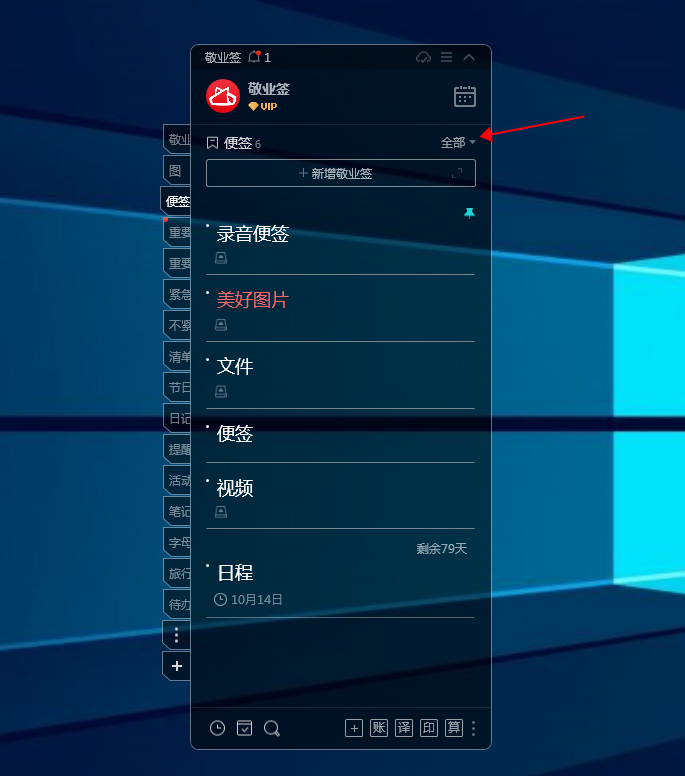
二、弹出操作菜单,可选择查看该分类中“仅完成”或“仅未完成”的事项任务,只查看已完成或未完成便签事项,单独区分显示;
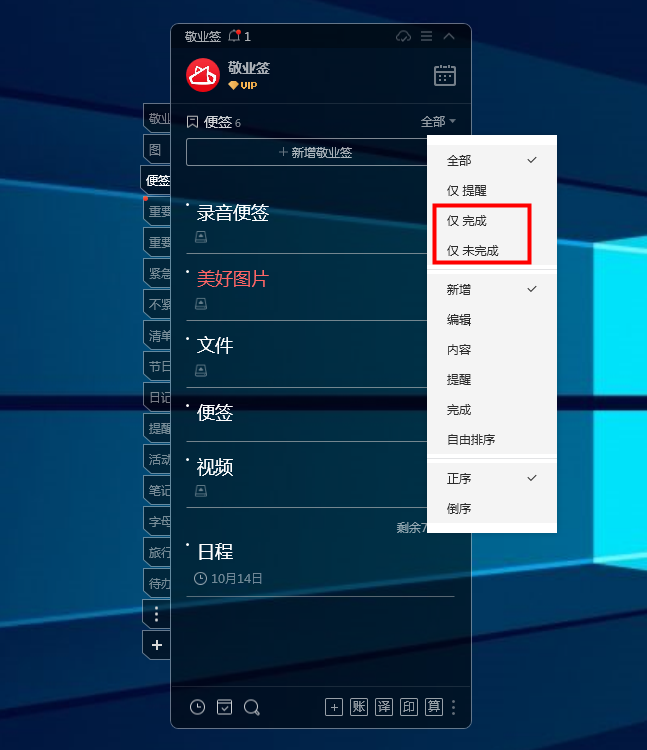
三、还可以在内容排序中选择“完成”,按照完成正序或倒序的排序模式查看该分类下全部便签内容;
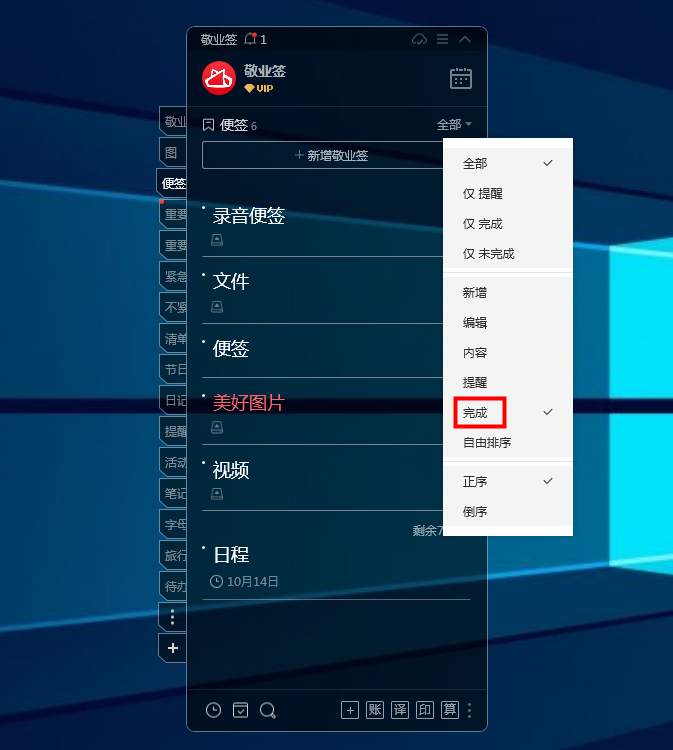
四、在待办分类中记录的内容清单,标记完成后会自动下移到未完成待办下方,自动区分显示;

五、点击敬业签主界面左上方的头像,可打开系统设置,在“基本设置”中设置“已完成动作”为删除,设置后非重复提醒便签事项标记完成会直接删除,并自动在已完成列表中保留记录,只保留未完成事项;

六、在云便签底部找到“完成”并点击,可进入“时间轴-完成”列表入口,查看已完成待办事项。
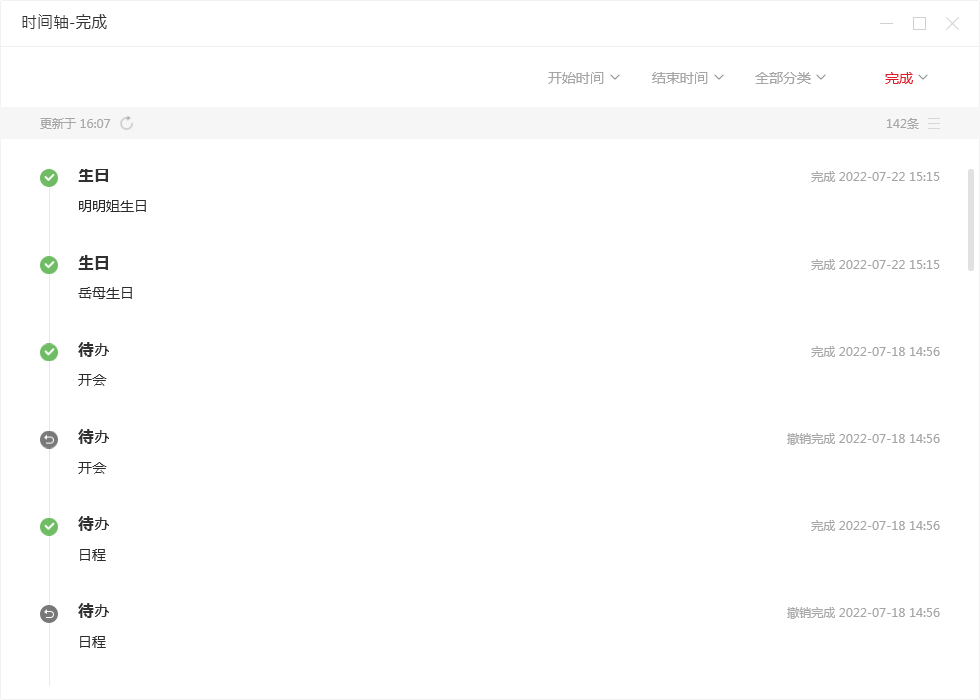
注:
当设置已完成动作为删除时,只针对设置后便签或待办分类中标记完成的非重复提醒便签生效,设置前的已完成事项可手动进行删除操作。
未能帮到你,很抱歉!
你还可以联系敬业签官方客服

官方QQ群

微信客服









 豫公网安备41070202000535号
豫公网安备41070202000535号